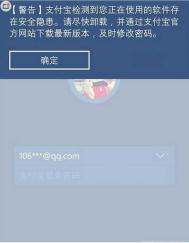在Word2010公式中添加箭头符号
第1步,打开Word2010文档窗口,单击需要添加箭头符号的公式使其处于编辑状态,并将插入条光标定位到目标位置,如图1所示。
(本文来源于图老师网站,更多请访问https://m.tulaoshi.com/wjc/)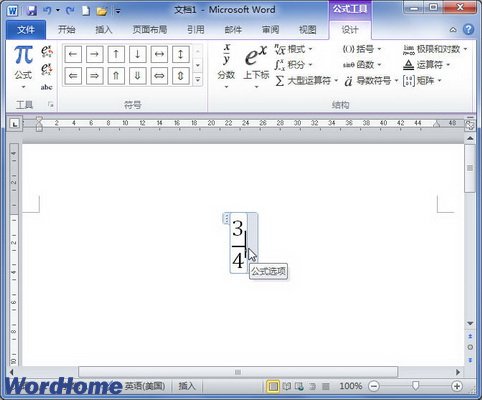
图1 单击需要添加箭头符号的公式
第2步,在公式工具/设计功能区的符号分组中单击其他按钮打开符号面板,然后单击顶部的下拉三角按钮。在打开的下拉菜单中选择箭头选项,并在打开的箭头符号面板中选择所需的箭头符号即可,如图2所示。

图2 选择添加箭头符号
在Word2010中将公式保存到公式库
第1步,打开Wotulaoshird2010文档窗口,单击需要保存到公式库中的公式使其处于编辑或选中状态,然后单击公式选项按钮,并在打开的菜单中选择另存为新公式命令,如图2011072807所示。
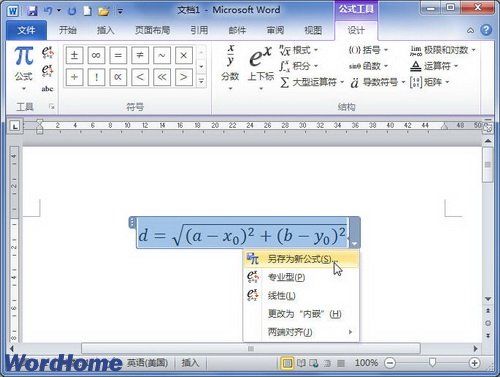
图2011072807 另存为新公式命令
第2步,打开新建构建基块对话框,在名称编辑框中输入公式名称,其他选项保持默认设置,并单击确定按钮,如图2011072808所示。

图2011072808 Word2010新建构建基块对话框
小提示:保存到Word2010公式库中的自定义公式将在公式工具/设计功能区工具分组中的公式列表中找到,同时用户也可以在公式列表中选择将所选内容保存到公式库命令保存新公式,如图2011070809所示。
(本文来源于图老师网站,更多请访问https://m.tulaoshi.com/wjc/)
图2011072809 使用公式库中的自定义公式
在Word2010公式中添加手写体字母
第1步,打开Word2010文档窗口,单击需要添加手写体字母的公式使其处于编辑状态,并将插入条光标定位到目标位置,如图1所示。

图1单击需要添加手写体字www.Tulaoshi.com母的公式
第2步,在公式工具/设计功能区的符号分组中单击其他按钮打开符号面板,然后单击顶部的下拉三角按钮。在打开的下拉菜单中选择手写体选项,并在打开的手写体字母面板中选择所需的手写体字母即可,如图2所示。

图2 选择添加手写体字母